照片红眼太烦人 iSee还你原来“眸”样
时间:2025/2/7作者:未知来源:盾怪网教程人气:
- [摘要]在生活中,照相是十分平常的一件事。但是,就是这么平凡的事情,也会常常让人头疼。因为有时候,照相机也会喜欢玩笑,让照出来的图片,和原物不一样。比如,让照片中人物的眼睛变成红色。那么,如何消除这该死的红...
在生活中,照相是十分平常的一件事。但是,就是这么平凡的事情,也会常常让人头疼。因为有时候,照相机也会喜欢玩笑,让照出来的图片,和原物不一样。比如,让照片中人物的眼睛变成红色。那么,如何消除这该死的红色呢?这里小编教大家一招。
1、使用消除红眼前先选择眼睛范围,注意范围越精确效果越好。
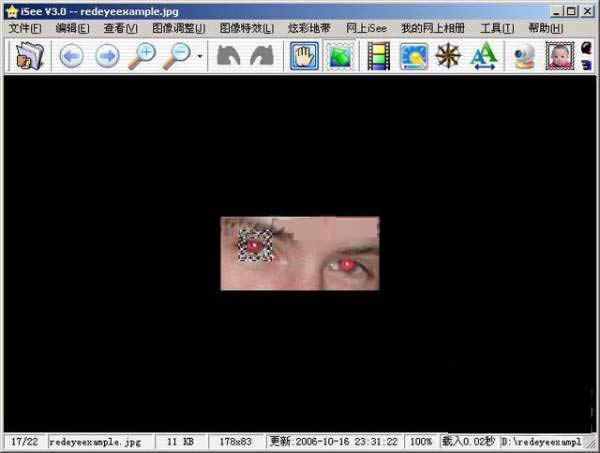
选择眼睛2、使用图像特效的“照片处理》自动红眼(先选范围)”(也可以选择“消除红眼(先选范围)”,使用该方式可以设置红眼颜色和容差范围,从而活动更准确的调节),处理后图片效果如下:

右眼消除成功3、重复步骤1、2,消除另外一只红眼,最终效果如下:

红眼消除后图像好了,消除红眼的方法就介绍完了。怎么样,是不是很简单呢?学了这个,再也不怕调皮的相机了,更不用担心会因为照片问题,被扣上“小白”的帽子了。有兴趣的朋友不妨去试试吧!
图形(Graph)和图像(Image)都是多媒体系统中的可视元素,虽然它们很难区分,但确实不是一回事。
关键词:照片红眼太烦人 iSee还你原来“眸”样